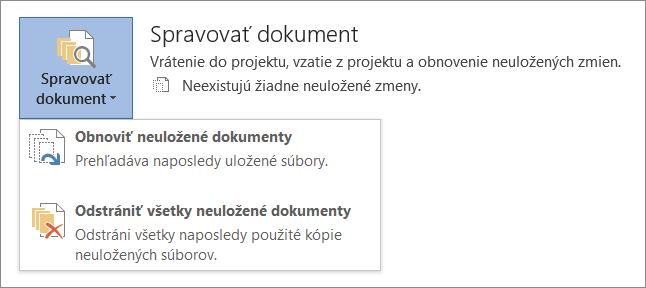Ak je možnosť automatického obnovenia zapnutá, môžete automaticky ukladať verzie súboru počas práce. Spôsob obnovenia potom závisí od toho, kedy ste súbor uložili.
Ak ste súbor uložili
-
Otvorte súbor, na ktorom ste pracovali.
-
Vyberte položku Informácie o > súboru .
-
V časti Spravovať dokumenty vyberte súbor s označením (po zavretí bez uloženia).
-
Na paneli v hornej časti súboru výberom položky Obnoviť prepíšte všetky predtým uložené verzie.
Tip: Verzie môžete porovnať aj tak, že namiesto možnosti Obnoviť vyberiete položku Porovnať.
Ak ste súbor neuložili
-
Prejdite na > informácie osúbore > spravovať dokument > obnoviť neuložené dokumenty.
-
Vyberte súbor a potom vyberte položku Otvoriť.
-
Na paneli v hornej časti súboru vyberte položku Uložiť ako a uložte súbor.
Pozrite tiež
Zobrazenie predchádzajúcich verzií súborov balíka Office
Zobrazenie histórie verzií položky alebo súboru v zozname alebo knižnici SharePointu
Ako funguje tvorba verzií v zozname alebo knižnici SharePointu